"아무것도 구입하지 않고 USB 드라이브에서 손실/삭제된 파일을 복구하는 방법은 무엇입니까?"
- 레딧에서
실수로 USB 플래시 드라이브에서 중요한 파일을 삭제한 적이 있습니까? 당황하지 말 것. 소중한 사진, 중요한 업무 문서, 학교 프로젝트 등 무엇이든 다시 되찾을 수 있는 가능성이 높습니다. 이 가이드에서는 기술 전문가가 아니더라도 USB 플래시 드라이브에서 삭제된 파일을 복구하는 5가지 쉬운 방법을 안내합니다. 뛰어 들어 봅시다.

먼저, USB 스틱에서 삭제된 파일을 실제로 복구할 수 있는지에 대한 일반적인 질문을 다루겠습니다. 짧은 대답은 다음과 같습니다. 예, 가능합니다. USB 플래시 드라이브에서 파일을 삭제해도 즉시 삭제되지는 않습니다. 대신, 그들이 차지한 공간은 새 데이터에 사용 가능한 것으로 표시됩니다. 즉, 드라이브를 새 파일로 덮어쓰지 않는 한 삭제된 파일을 계속 복구할 수 있습니다. 중요한 것은 신속하게 행동하고 올바른 도구나 방법을 사용하는 것입니다.
삭제된 파일을 다시 가져오는 방법에는 몇 가지가 있습니다. 일부 방법에는 소프트웨어가 포함되는 반면, 다른 방법에는 무료이며 컴퓨터에 내장되어 있습니다. 각 접근 방식을 살펴보고 어떤 접근 방식이 귀하에게 가장 적합한지 살펴보겠습니다.
USB 드라이브에서 삭제된 파일을 복구하는 빠르고 안정적인 방법을 찾고 있다면 Coolmuster Data Recovery최선의 선택입니다. 이 도구는 SD 카드, USB 플래시 드라이브, 외장 하드 드라이브 등에서 손실된 파일을 복구하도록 특별히 설계되었습니다. 사용하기 쉬운 인터페이스를 통해 초보자도 번거로움 없이 복구 프로세스를 탐색할 수 있습니다.
데이터 복구를 선택하는 이유는 무엇입니까?
USB 플래시 드라이브에서 삭제된 파일을 쉽게 복구하는 단계:
01 컴퓨터에 데이터 복구를 다운로드하고 설치합니다. 그런 다음 USB 플래시 드라이브를 컴퓨터에 연결하십시오.
02 소프트웨어를 시작하려면 왼쪽에서 "삭제된 복구" 모드를 선택하고 복구하려는 파티션을 선택한 다음 "스캔 시작"을 클릭하여 계속 진행합니다.

03 스캔이 완료되면 USB에 있는 모든 데이터가 컴퓨터에 표시됩니다. 파일 유형이나 파일 위치별로 파일을 확인할 수 있습니다.

04 복구하려는 파일을 선택한 후 "컴퓨터에 복구" 버튼을 클릭하면 손실된 데이터 복구가 시작됩니다. 그러면 복구된 데이터를 저장할 출력 폴더를 지정할 수 있는 대화 상자가 나타납니다. 폴더를 사용자 정의하고 "확인"을 클릭하면 자동으로 복구 프로세스가 시작됩니다.

Windows 사용하는 경우 USB 드라이브에서 삭제된 파일을 복구하는 데 도움이 될 수 있는 이전 버전이라는 내장 기능이 있습니다. 이 기능은 복원 지점을 사용하여 이전 버전의 파일을 복구하는 방식으로 작동합니다. 이 방법은 무료이며 타사 소프트웨어가 필요하지 않습니다. 그러나 사전에 컴퓨터에 시스템 복원을 설정한 경우에만 사용할 수 있습니다.
이전 버전에서 USB 스틱을 복구하는 단계:
1단계. USB 플래시 드라이브를 컴퓨터에 연결합니다.
2단계. "이 PC"를 열고 USB 드라이브를 마우스 오른쪽 버튼으로 클릭합니다.
3단계. "속성"을 선택합니다.
4단계. "이전 버전" 탭으로 이동합니다. 사용 가능한 버전 목록을 살펴보고 필요한 파일이 포함된 버전을 선택하세요.
5단계. "복원"을 클릭하여 파일을 복구하세요.
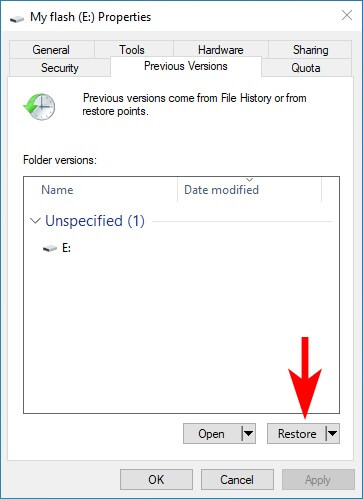
소프트웨어 사용을 선호하지 않는 사용자를 위해 명령 프롬프트(CMD)는 파일 복구를 시도할 수 있는 기본 제공 방법을 제공합니다. 전용 복구 소프트웨어를 사용하는 것만큼 효과적이지는 않지만, 위기에 처한 경우에는 좋은 선택입니다. 이 방법은 때때로 사소한 파일 손실 문제에 효과가 있을 수 있지만, 특히 파일을 덮어쓴 경우 모든 것을 복구한다고 보장할 수는 없습니다.
CMD를 사용하여 USB에서 파일을 무료로 복구하는 방법은 무엇입니까?
1단계. 관리자 권한으로 명령 프롬프트를 엽니다(시작 메뉴에서 CMD를 검색하고 "관리자 권한으로 실행" 선택).
2단계. "chkdsk E: /f"("E"를 USB 드라이브 문자로 대체)를 입력하고 "Enter"를 누릅니다.
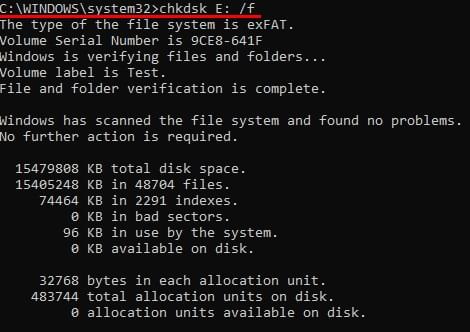
3단계. 그런 다음 "ATTRIB -H -R -S /S /DX:\*.*"를 입력하고 "Enter"를 누르십시오.
4단계. USB 드라이브를 확인하여 삭제된 파일이 복구되었는지 확인하세요.
Windows 10 이상의 경우 Windows 파일 복구는 USB 드라이브에서 파일을 복구하는 데 도움이 되는 강력한 도구입니다. 명령줄 인터페이스를 통해 작동하며 이전 방법보다 조금 더 기술적이지만 삭제나 손상으로 인해 손실된 파일을 검색할 수 있는 경우가 많습니다.
Windows 파일 복구를 사용하여 USB 플래시 드라이브에서 삭제된 파일을 복구하는 단계:
1단계. Microsoft Store에서 Windows 파일 복구를 다운로드하고 설치합니다.
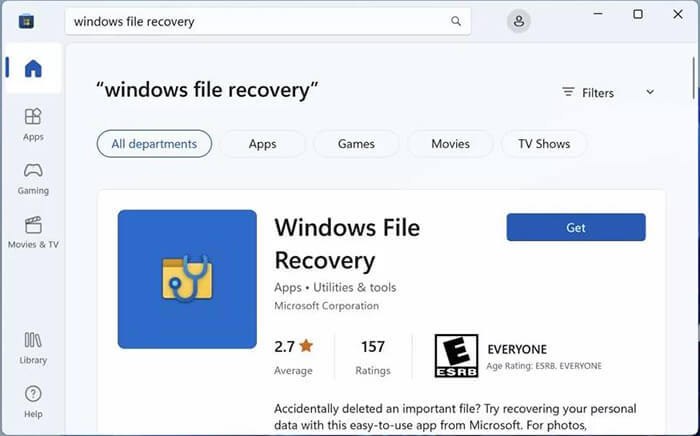
2단계. 도구를 열고 winfr X: C:\RecoveryDestination /regular 명령을 입력합니다("X"를 USB 드라이브 문자로 교체).
3단계. "Enter"를 누르고 프로세스가 완료될 때까지 기다립니다.
Windows 백업을 사용하여 USB 파일을 백업한 경우 타사 소프트웨어 없이도 쉽게 복원할 수 있습니다. 이는 데이터 손실이 발생하기 전에 백업 시스템을 설정하는 경우 특히 유용합니다.
Windows 백업에서 소프트웨어 없이 USB에서 삭제된 파일을 복구하는 방법:
1단계. 제어판으로 이동하여 "백업 및 복원( Windows 7)"을 선택합니다.
2단계. "내 파일 복원"을 클릭하세요.
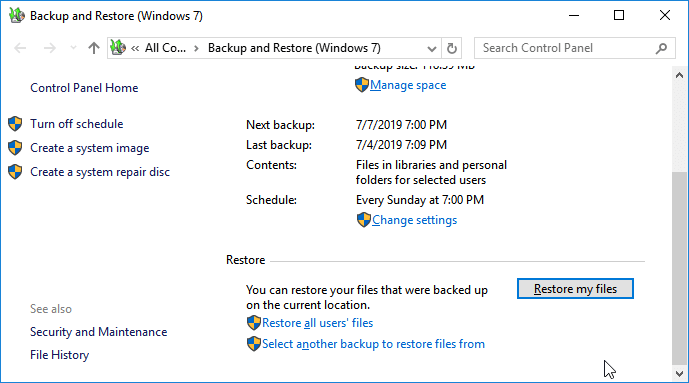
3단계. 복원하려는 파일을 찾아 선택합니다.
4단계. 프롬프트에 따라 복원 프로세스를 완료합니다.
기술 전문가가 아니더라도 USB 플래시 드라이브에서 삭제된 파일을 복구하는 것은 가능합니다. 신뢰할 수 있는 Coolmuster 데이터 복구를 선택하든 이전 버전 또는 Windows 파일 복구와 같은 무료 내장 옵션을 탐색하든 다양한 방법을 사용할 수 있습니다. 그러나 최상의 결과를 위해 Coolmuster Data Recovery가장 효율적이고 사용자 친화적인 솔루션을 제공하여 손실된 파일을 쉽게 복구할 수 있도록 보장합니다. 지금 Coolmuster Data Recovery를 다운로드하고 몇 분 안에 소중한 데이터를 복원하세요.
관련 기사:
SanDisk 펜 드라이브에서 삭제된 사진을 복구하는 방법 [초보자를 위한 4가지 최선의 방법]
상위 9개 최고의 SD 카드 복구 소프트웨어 | 100% 작동